在日常工作和生活中,我们经常会用到手机表格软件来处理数据和信息,但是在使用手机版WPS表格时,有时候会遇到单元格大小不合适的问题,导致表格显示不完整或者排版混乱。为了解决这个问题,我们可以通过调整单元格的大小来使表格更加清晰和易读。接下来我们将介绍如何在手机版WPS表格中缩减表格和调整单元格大小的方法,让您在处理数据时更加便捷和高效。
手机版WPS表格单元格大小调整方法
具体步骤:
1.找到WPS图标,打开软件。找到图1中所示“+”点击,进入图2找“新建表格”;
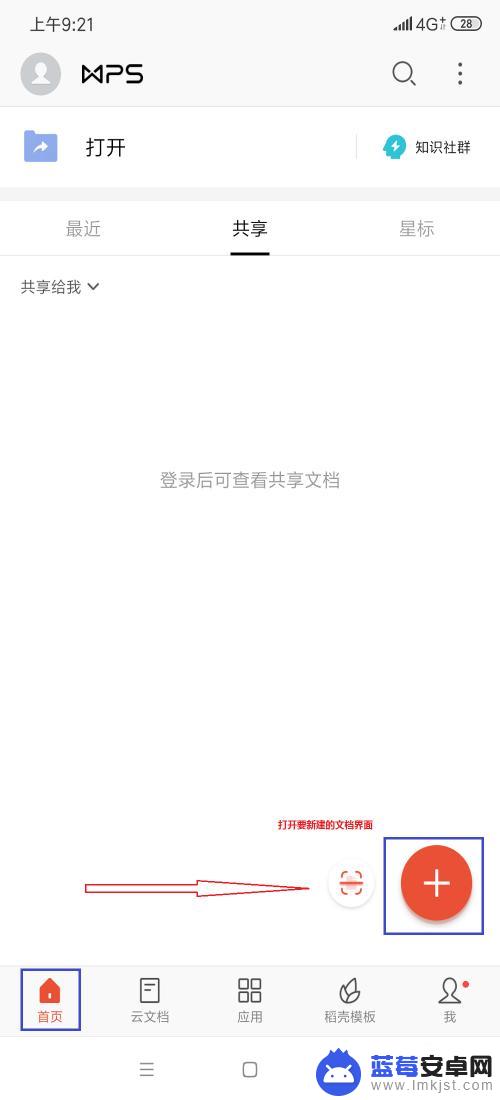
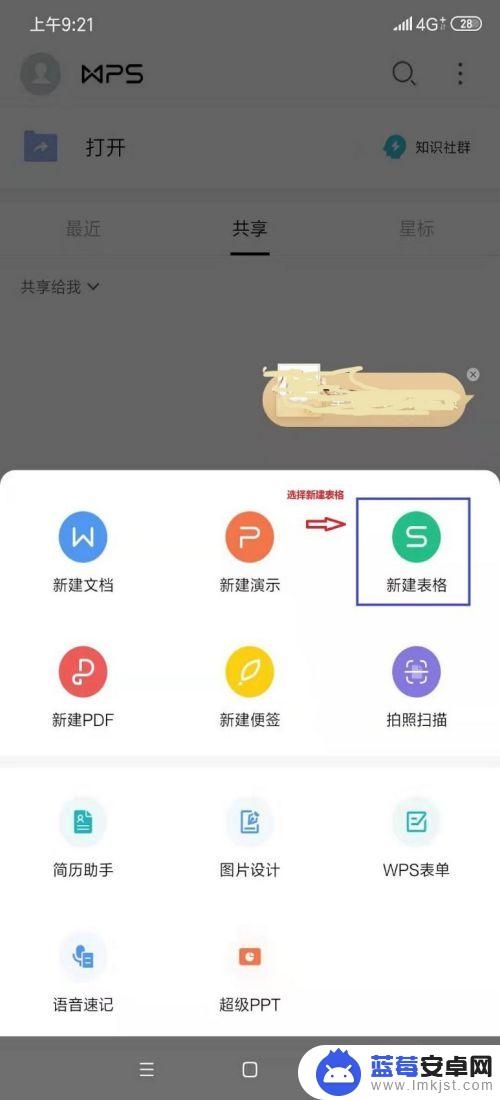
2.点击“新建表格”进入下图,再点击空白“+”,新建表格完成;
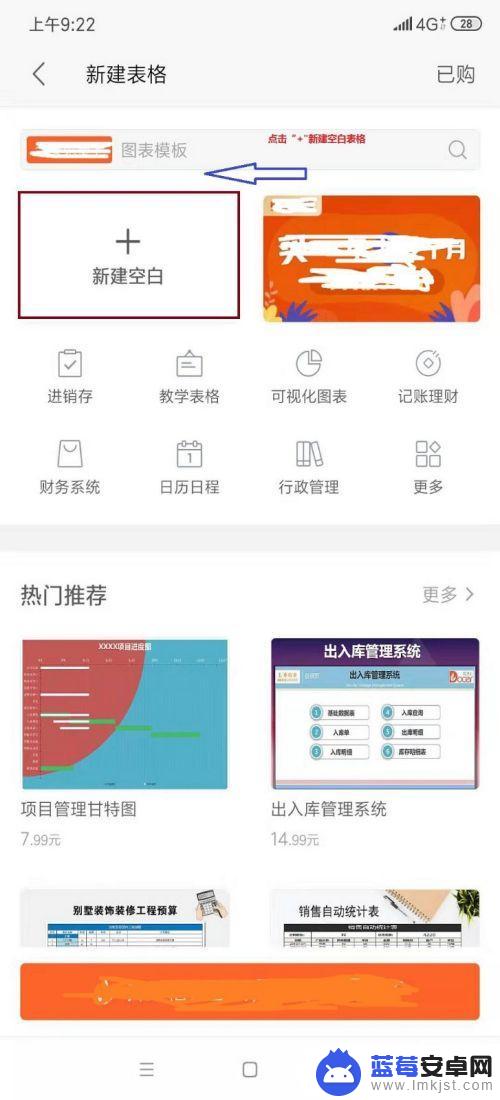
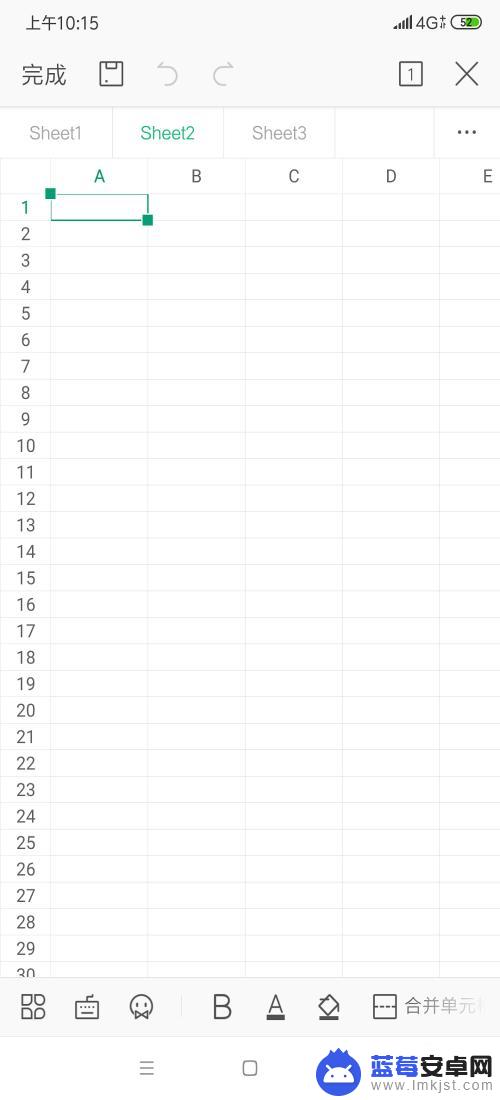
3.手动拖拽调整单元格大小,按住表格序号区“下边”或“右边”调整“行高”、“列宽”;
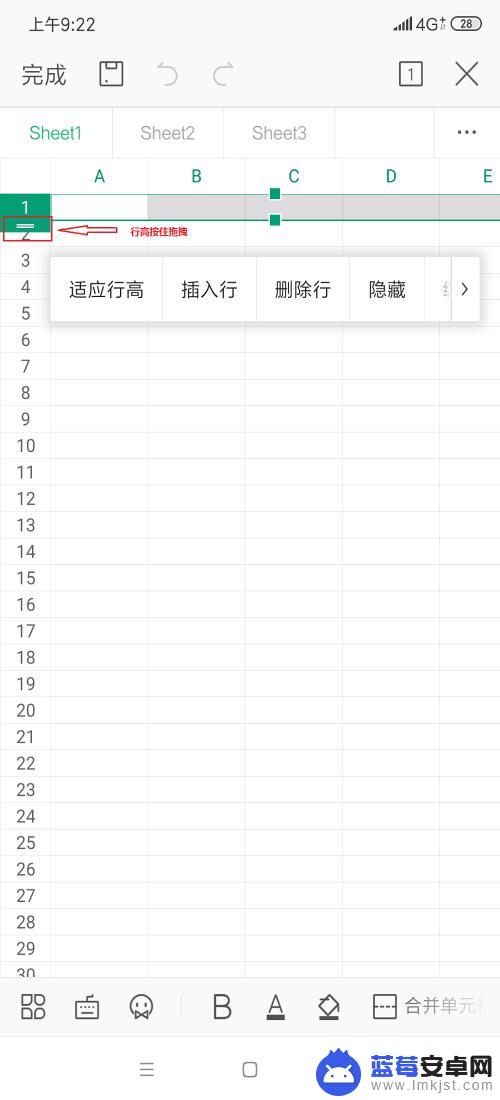
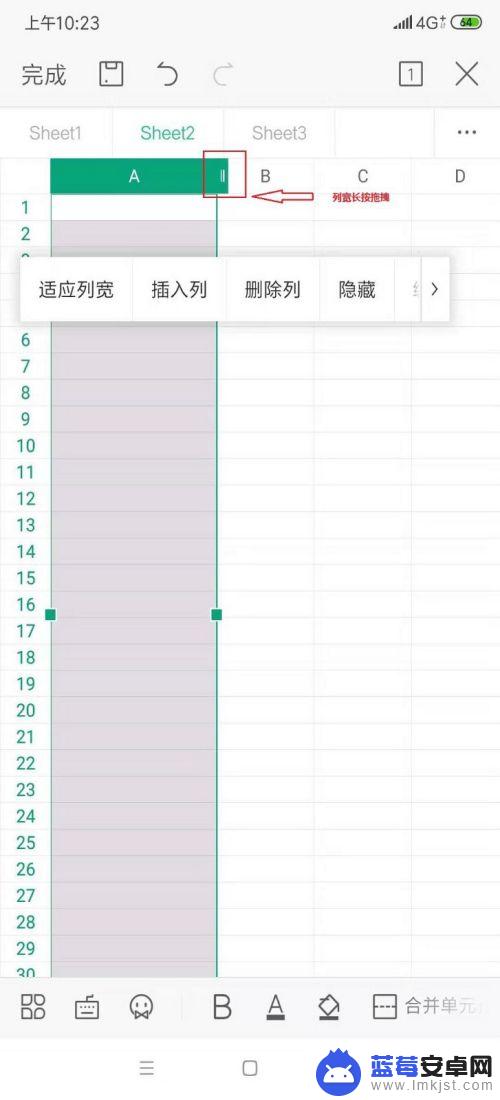
4.固定尺寸调整单元格大小,选定单元格。输入固定要求“行高”、“列宽”。
找到下图所示图标并点开;
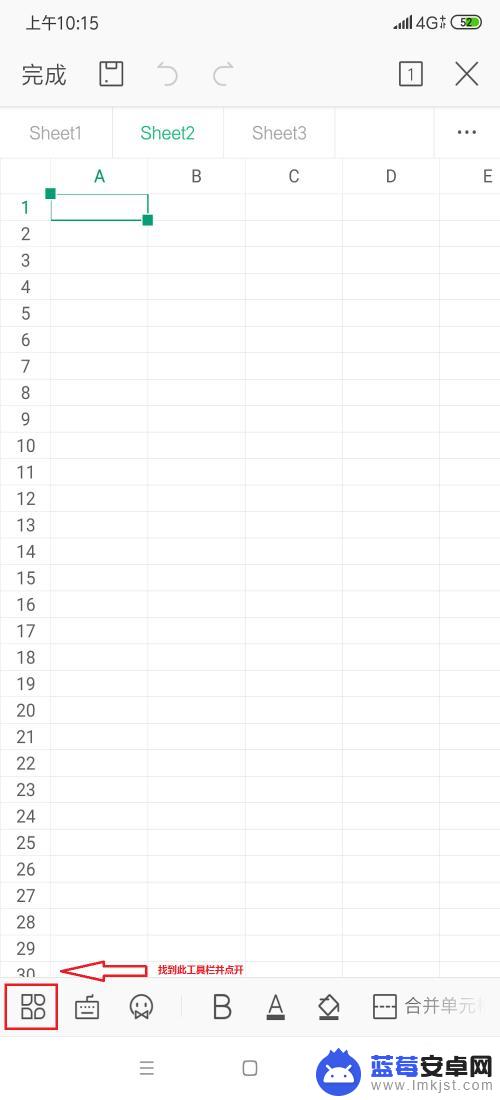
5.打开上述图标后,在界面内一直向上滑动到最底端。找到“调整大小”并点击,输入所需的单元格大小点击“回车”即可。

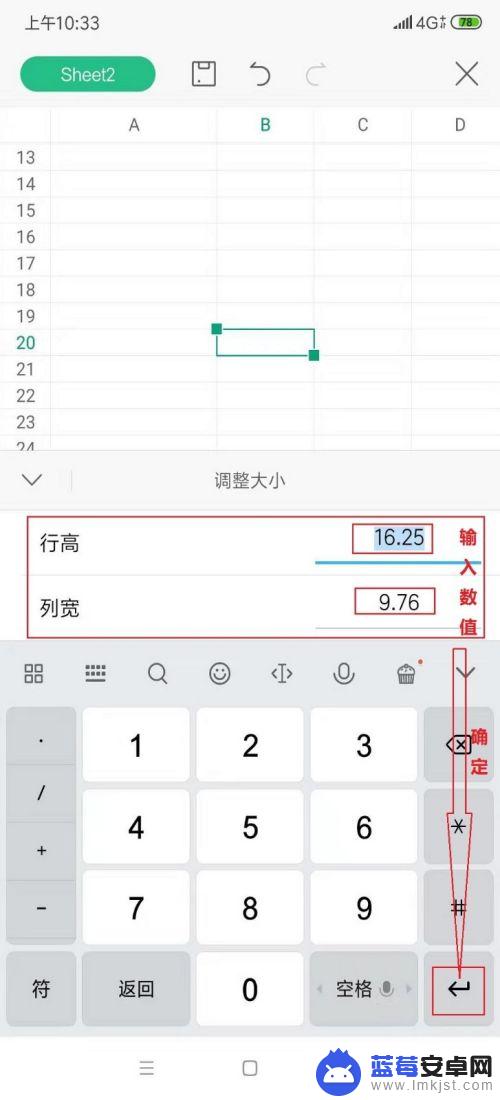
以上就是如何缩减手机表格的全部内容,如果有任何疑问,用户可以参考小编的步骤进行操作,希望对大家有所帮助。












